WinXP運(yùn)行打不開(kāi)的解決方法
運(yùn)行命令是個(gè)好東西,我們可以通過(guò)它來(lái)查找一些自己需要找的東西,比如:文件夾、文檔還有鍵入程序等等。但最近有網(wǎng)友在WinXP系統(tǒng)上,使用電腦的時(shí)候,發(fā)現(xiàn)運(yùn)行框打不開(kāi),所以無(wú)法繼續(xù)使用運(yùn)行命令,那要如何解決這一問(wèn)題呢?下面就讓小編和大家說(shuō)一下WinXP運(yùn)行打不開(kāi)的解決方法。
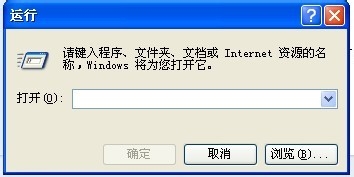
具體步驟如下:
1、任務(wù)欄右鍵-屬性-開(kāi)始菜單-自定義-高級(jí),勾選“運(yùn)行命令”。 (見(jiàn)下圖1)
2、如果已經(jīng)勾上了,就先取消,確定退出,然后在進(jìn)去勾一下看看!注意:以下根據(jù)你的桌面模式來(lái)選擇!
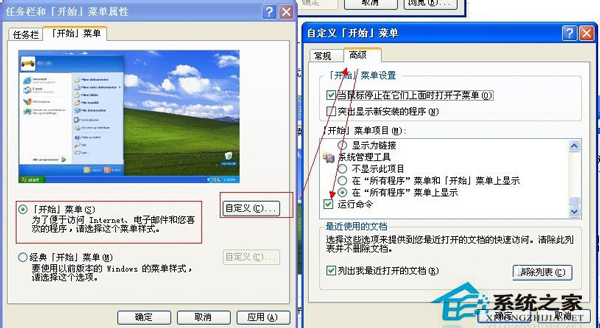
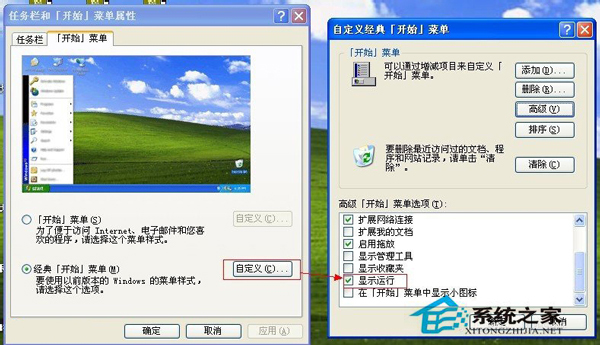 圖1
圖13、在安全模式下試試,在運(yùn)行對(duì)話框中輸入gpedit.msc
4、打開(kāi)組策略編輯器,依次展開(kāi)用戶配置--管理模板--任務(wù)欄和[開(kāi)始]菜單,然后在右面的列表中找到“從[開(kāi)始]菜單刪除”運(yùn)行“菜單”,然后選擇“已禁用”或“未配置”,然后重啟。(見(jiàn)下圖2演示)
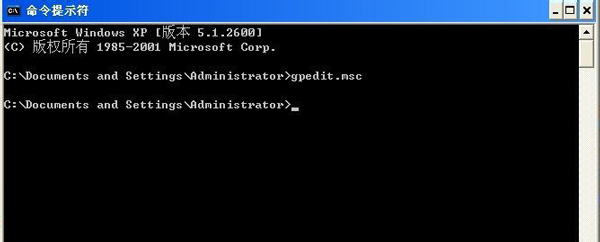
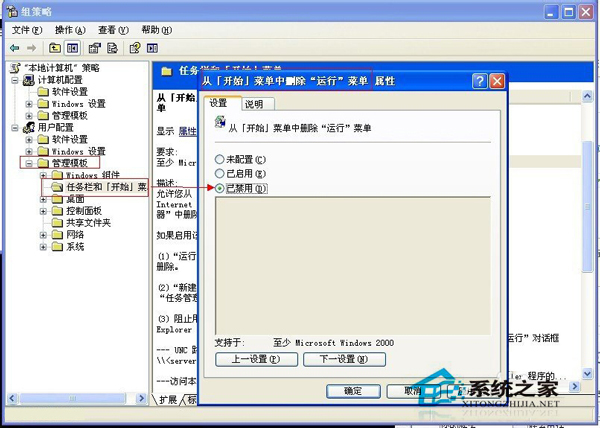 圖2
圖25、開(kāi)始-所有程序-附件-命令提示符-gpedit.msc-用戶配置-管理模版-“開(kāi)始”菜單和任務(wù)欄,雙擊“從開(kāi)始菜單中刪除運(yùn)行菜單”,選擇已禁用,確定就可以了。
以上也就是WinXP運(yùn)行打不開(kāi)的解決方法。有遇到此類問(wèn)題的用戶,可以試一下上述的方法,從而幫你解決問(wèn)題。讓你繼續(xù)使用運(yùn)行命令,希望在這里能夠?qū)Υ蠹矣兴鶐椭?/p>
相關(guān)文章:
1. Linux5.19內(nèi)核大提升! Ubuntu 22.04 LTS 現(xiàn)可升級(jí)至 Linux Kernel 5.192. 注冊(cè)表命令大全 腳本之家特制版3. 傻瓜一鍵重裝系統(tǒng)win10怎么用4. Windows10如何用花生殼進(jìn)行內(nèi)網(wǎng)穿透?5. Windows10系統(tǒng)如何修復(fù)KB3035583補(bǔ)丁?6. 操作系統(tǒng)下,WinXP輕而易舉變“蘋(píng)果”7. Solaris線程模型詳解8. Win10電腦磁盤占用率太高怎么解決?9. win8啟動(dòng)慢怎么回事10. 微軟 Win11 首個(gè) Canary 預(yù)覽版 25314 推送 附更新內(nèi)容和升級(jí)方法

 網(wǎng)公網(wǎng)安備
網(wǎng)公網(wǎng)安備